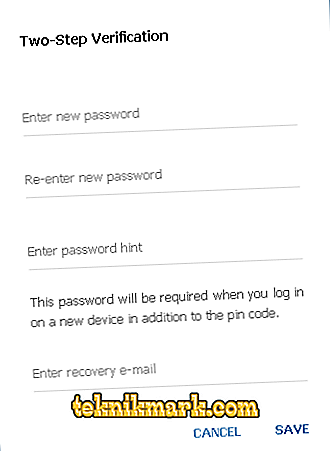Beaucoup d'utilisateurs qui rencontrent sur Internet avec la mention d'une version aussi mystérieuse du messager populaire, comme le Web, commencent à se demander ce que c'est que Telegrams online et comment l'utiliser. Voilà à ce sujet et sera discuté dans l'article.

La version Web ne peut pas être appelée messagerie autonome, car elle utilise le lien du compte créé précédemment à l'aide de la version de l'application pour smartphone. C'est pourquoi l'enregistrement, comme dans un réseau social normal, ne fonctionnera pas ici.
Login et inscription
A partir de la question elle-même, il est facile de deviner que la version Web implique l'utilisation d'un navigateur et la saisie d'une adresse spécifique.
Cette version du messager est parfaite pour ceux qui n’ont pas la volonté et / ou la possibilité d’installer une application à part entière.
Pour vous connecter, vous devez utiliser la barre d'adresse de tout navigateur pratique et l'adresse réelle elle-même - «//web.telegram.org». Il est à noter que le site utilise le protocole «https» (HyperText Transfer Protocol Secure), qui vous permet d’établir la connexion la plus sécurisée possible.
Ainsi, après l'ouverture du site, une fenêtre d'autorisation apparaîtra. L'interface est en anglais, mais tout est compréhensible, même pour un utilisateur qui ne parle pas cette langue internationale.
Dans le bloc «Connexion», vous devrez sélectionner un pays dans la liste de la ligne «Pays» et entrer le numéro de téléphone actuel déjà enregistré dans le système. N'oubliez pas que le téléphone ne doit pas être bloqué ni à proximité, car vous devrez confirmer l'autorisation en saisissant un code qui ira à votre numéro de téléphone.

Cliquez sur “Suivant”, acceptez que vous avez entré le bon numéro de téléphone en cliquant sur le bouton “OK”.

Ensuite, vous recevrez un SMS avec un code à 5 chiffres que vous devrez entrer dans la ligne «Entrez votre code». Si vous remarquez toujours que vous avez confondu le numéro de téléphone, revenez à la section précédente en cliquant sur le lien "Modifier le numéro de téléphone".

Page d'accueil
Une fois connecté, une fenêtre contenant vos contacts, vos chaînes et vos discussions actives s'ouvre immédiatement. À propos, le chat s'ouvrira exactement au moment où vous avez interrompu la lecture précédente.
Malheureusement, la version Web de Telegram ne prend pas en charge la langue russe. Vous pouvez bien sûr utiliser le traducteur intégré au navigateur, mais vous ne devez pas vous fier entièrement à de telles traductions automatiques, bien que cela soit suffisant pour identifier les sections que vous ne connaissez pas ou la correspondance en discussion.
Comment utiliser l'interface
La version Web n'est pas très différente de l'application Telegram dextop pour Windows.
Pour ouvrir le menu contextuel, cliquez sur l'icône (trois lignes horizontales) dans le coin supérieur gauche ou cliquez simplement sur le "Télégramme".
Le menu est composé de 5 sections:
- "Nouveau groupe" (Nouveau groupe);
- "Contacts";
- "Paramètres";
- "FAQ de télégramme" - vous permet d'accéder à la section avec les questions fréquemment posées;
- "À propos de" est une section contenant de brèves informations sur le service.
Avec quatre sections sur cinq, tout est assez clair, vous devriez mieux définir les «Paramètres».

Dans cette section du menu, vous pouvez voir et exécuter les paramètres suivants (pour plus de commodité, nous les divisons en blocs):
- Bloquer "Informations de base". Ici seront indiqués: Nom et Prénom (pour modifier, appuyez sur «Modifier»), numéro de téléphone, pseudo, ainsi que la photo de profil établie et la dernière heure d'activité.
- Bloquer "Notification". Pour activer / désactiver les notifications d'arrière-plan et contextuelles.
- "Aperçu du message" (Aperçu du message).
- "Son" - vous permet d'activer / désactiver et d'ajuster le volume du son de notification.
- Définition de la combinaison clavier pour envoyer un message et passer à une nouvelle ligne.
- “Langue” - vous permet de changer la langue de l'interface. En plus de l'anglais, Telegram utilise: l'espagnol, l'allemand, l'italien, le néerlandais et le portugais (aussi appelé brésilien).
- «Définir un mot de passe supplémentaire» (Installer un mot de passe supplémentaire) - vous permet de définir l'entrée pour une authentification en deux étapes (deux facteurs).
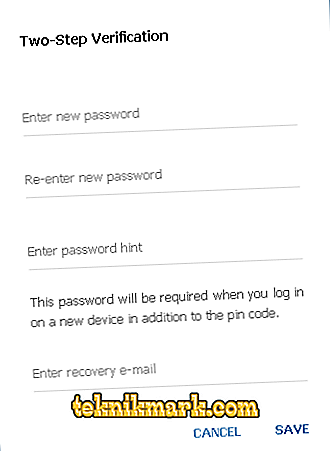
- "Sessions actives" - affiche les dernières sessions actives de ce profil.
- "Déconnexion" - conçu pour quitter le profil.
Grâce à la version Web, Telegram a pris de l'avance sur ses principaux concurrents. Des millions d'utilisateurs utilisent déjà activement les fonctionnalités du Web ou du Web Telegram, comme on l'appelle chez les gens ordinaires, et chaque jour qui passe, de plus en plus d'utilisateurs deviennent.